No.26
- 回答日時:
>USBメモリーにあるものを、Cドライブにコピペしました。
USBのtpad121.exeをCドライブにコピーしただけではだめです。
tpad121.exeをダブルクリックするとインストールが始まるので、インストールを行ってください。
>もう一つ質問なのですが、毎回プログラムを組む時は、コマンドプロンプトに最初に、chcp 65001を打つということでしょうか?
原則、そうなりますが、そうしないで済む方法もあります。
それは、terapadのインストールが完了したあとの話なので、その時に説明します。まずは、インストールを完了してください。
すみません。PCが危険になると帰ってきて、開けません。どうすればよいのでしょうか?他のサイトでダウンロードしてみましょうか?教えていただけると嬉しいです。
No.25
- 回答日時:
>所で、terapadはCドライブにおいてあるのですが、それで構いませんか?
おいたという意味が、「Cドライブにインストールした」ということであれば、それで問題ありません。
おいたという意味が、「Cドライブのどこかにtpad121.exeを格納した」
という意味であれば、インストール作業を行わないといけません。
https://pc-karuma.net/how-to-install-terapad-on- …
の「TeraPad をインストールする」を読んで、その指示にしたがってインストールしてください。
No.24
- 回答日時:
>これをコマンドプロンプトでやってみたところ、'gcc-v' is not recognized >as an internal or external command,
>operable program or batch file.
>というメッセージが出てきました。
gcc -v
です。gccと-vの間に半角空白を入れてください。
Dドライブの件はどうなりましたでしょうか。
作成したのは、
C:\STUDY ですか、それとも
D:\STUDY ですか。
Dドライブはハードディスクではなかったです。なので、C:\STUDYです。
所で、terapadはCドライブにおいてあるのですが、それで構いませんか?
教えていただけると嬉しいです。
No.23
- 回答日時:
>Dドライブが、ハードディスク用になっているかどうかはどうやって確認すれば良いのでしょうか
CD-ROMもUSBディスクも挿入していない状態で
コマンドプロンプトを表示して
D:
と入力してください。
Dドライブがハードディスクなら
D:\ がコマンドプロンプトに表示されます。
そうでないなら、
指定されたドライブが見つかりません。又は
デバイスの準備ができていません。
と表示されます。
Terapadをダウンロードしたのですが、どこに置いておけば良いのでしょうか?
とりあえずここまでで、実際やってみます。何かありましたら、また質問させていただきます。すみません。
No.22
- 回答日時:
ところで、あなたのPCのDドライブですが、
ハードディスク用になってますか、
それともUSBとかCDROMとかのドライブになってますか。
今後、C言語でのプログラムを作成するときに、作業用のフォルダを作り
そこにプログラムを格納するためです。
Dドライブがハードディスクなら、Dドライブの直下にSTUDYというフォルダを作成してください。
Dドライブがハードディスクでないなら、Cドライブの直下にSTUDYというフォルダを作成してください。
D:\STUDY又は
C:\STUDY の何れかを作成したら、どちらを作成したか、教えてください。
以降は、その作成したフォルダの下にプログラムを格納する前提で話をすすめます。
No.21
- 回答日時:
>chcp 65001の後に、プログラムを書く感じでしょうか?
>最後に、chcp 932と打てば良いのでしょうか?教えていただけると嬉しいです。
いいえ、
chcp 65001のあとで
gcc -v と入力して、きれいにメッセージが表示されるのを確認したら、
それで終了です。
No18のエディタのインストールへ進んでください。
これをコマンドプロンプトでやってみたところ、'gcc-v' is not recognized as an internal or external command,
operable program or batch file.
というメッセージが出てきました。これはどうなのでしょうか?教えていただけると嬉しいです。
No.20
- 回答日時:
コマンドラインで実行したいのはコンパイル&リンクと作成したプログラムの実行ですね?
でしたらコーディングはWindows 11環境でメモ帳でも何でもテキストエディタを使って行えば十分可能で、あとはWindows用のCのコンパイラとリンカー(例えばgccなど)をインストールしてコマンドプロンプトから以降の作業を実施すればよいだけです。
Windows用のCのコンパイラとリンカーは他の方が紹介されているとおり。お使いのWindowsパソコンが32bit環境なのか64bit環境なのかを確認して必要なものを入手ください。
ちなみにGoogleなどで「Cコンパイラ Windows 11」といった簡単なキーワードで検索されれば情報がたくさんみつかるかと思います、
また、カレントディレクトリーを移動したり、そのディレクトリー内にあるファイルの一覧を参照したりと言った作業を進める際に必要なdosコマンドに関する知識も必要でしょう。それもGoogleなどでちょっと検索すればたくさん情報が得られます。
あと、ヘルプや実行時の各種メッセージ(エラーメッセージ等を含む)はですので、わからない単語を辞書(紙の辞書やネット上の辞書)で調べたりGoogle翻訳をなじめとする翻訳サイトを使って調べたりといったことを自力で出来ないとつらいでしょう。
参考まで。
No.19
- 回答日時:
作業3.コマンドプロンプトについて
下記URLにコマンドプロンプトの利用方法が書かれています。
https://www.modis.co.jp/candidate/insight/column …
ざっと、読んでおいてください。
コマンド一覧で
cd
dir
type
は覚えておいてください。
No.18
- 回答日時:
作業2.エディタのインストール
次にエディタをインストールします。
私は秀丸を使用していますが、秀丸は有料なので(お試し版もありますが)、以下のどちらかをインストールします。
(両方インストールしても構いません。両方使ってみて、使いやすい方を選べばよいかと。両方とも、文字コードはシフトJIS及びUTF-8に対応しています)
①terapad
下記にインストール方法が記載されています。
https://pc-karuma.net/how-to-install-terapad-on- …
②サクラエディタ
下記にインストール方法が記載されています。
https://www.dospara.co.jp/5info/cts_str_pcuse_sa …
No.17
- 回答日時:
>無事インストールが完了しました。
ありがとうございました。>ですが、この後どうすればよいのでしょうか?
作業1.正常にインストールされたことの確認
①コマンドプロンプト(DOS窓)を表示して、
gcc -v
と入力すると、以下のメッセージが表示されればOKです。
添付の画像のようなメッセージが表示されます。
②一部表示された文字が、文字化けしています。
これは、gcc が表示する文字しようとする文字がUTF-8で、
表示環境(=コマンドプロンプト)の文字コードがシフトJISコードのため発生します。
表示環境の文字コードをUTF-8へ変えるには、以下のコマンドを入力します。
chcp 65001
と入力すると
Active code page: 65001が表示されます。
この状態で、
gcc -v
と入力すると、文字化けせずにきれいに、前記のメッセージが表示されます。
UTF-8対応の文字を表示するには
chcp 65001 とすることを忘れずに覚えておいてください。
尚、元の文字コード(シフト)に戻す場合は
chcp 932 と入力します。これも忘れずに覚えておいてください。
以上で、正常にインストールされたことの確認は終了です。
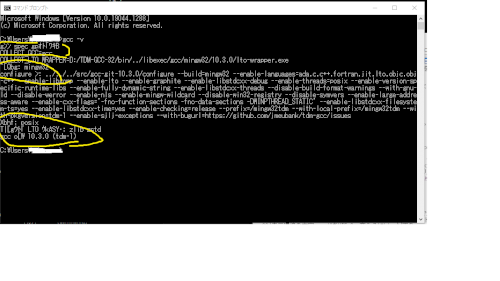
すみません。chcp 65001の後に、プログラムを書く感じでしょうか?最後に、chcp 932と打てば良いのでしょうか?教えていただけると嬉しいです。
お探しのQ&Aが見つからない時は、教えて!gooで質問しましょう!
関連するカテゴリからQ&Aを探す
おすすめ情報
- ・漫画をレンタルでお得に読める!
- ・街中で見かけて「グッときた人」の思い出
- ・「一気に最後まで読んだ」本、教えて下さい!
- ・幼稚園時代「何組」でしたか?
- ・激凹みから立ち直る方法
- ・1つだけ過去を変えられるとしたら?
- ・【あるあるbot連動企画】あるあるbotに投稿したけど採用されなかったあるある募集
- ・【あるあるbot連動企画】フォロワー20万人のアカウントであなたのあるあるを披露してみませんか?
- ・映画のエンドロール観る派?観ない派?
- ・海外旅行から帰ってきたら、まず何を食べる?
- ・誕生日にもらった意外なもの
- ・天使と悪魔選手権
- ・ちょっと先の未来クイズ第2問
- ・【大喜利】【投稿~9/7】 ロボットの住む世界で流行ってる罰ゲームとは?
- ・推しミネラルウォーターはありますか?
- ・都道府県穴埋めゲーム
- ・この人頭いいなと思ったエピソード
- ・準・究極の選択
- ・ゆるやかでぃべーと タイムマシンを破壊すべきか。
- ・歩いた自慢大会
- ・許せない心理テスト
- ・字面がカッコいい英単語
- ・これ何て呼びますか Part2
- ・人生で一番思い出に残ってる靴
- ・ゆるやかでぃべーと すべての高校生はアルバイトをするべきだ。
- ・初めて自分の家と他人の家が違う、と意識した時
- ・単二電池
- ・チョコミントアイス
デイリーランキングこのカテゴリの人気デイリーQ&Aランキング
-
Windows10にデュアルブートでXP...
-
Shell関数で起動したメディアプ...
-
Tomcatがサービスに残り再イン...
-
Visual Basic 6.0 SP6 インス...
-
WinCVSが起動しなくなりました!
-
Python Qt 5.9.7 から Qt 5.12 ...
-
TinyCobolでサンプルプログラム...
-
runasx.exeの動作
-
Visual Studio Communityがイン...
-
VBScriptで外部プログラム実行...
-
cygwinインストールでgccが利用...
-
'msimg32.lib'は通常どこにある...
-
Powershell ISEの日本語化設定
-
ラズパイでのCGIで、pythonソー...
-
コマンドプロンプトの「%1」と...
-
コマンドプロンプトのエラーに...
-
大量のフォルダからひとつのフ...
-
バッチでテキストファイルから...
-
.txtではなく.logの方が良いの...
-
バッチ処理でファイルの中身を...
マンスリーランキングこのカテゴリの人気マンスリーQ&Aランキング
-
Windows10にデュアルブートでXP...
-
Tomcatがサービスに残り再イン...
-
Visual Basic 6.0 SP6 インス...
-
DELL タブレット 「Venue 8 Pro...
-
Shell関数で起動したメディアプ...
-
VB6.0ランタイムインストール先...
-
VBScriptで外部プログラム実行...
-
cygwinインストールでgccが利用...
-
For next使う場合、next iはで...
-
PHPで自作DLLはどうやって作成...
-
Linuxにgccをインストールした...
-
[C#] コンパイラのバージョン確...
-
MSDNライブラリのdisc2のインス...
-
visual atudio code でC言語を...
-
任意のファイルアイコンの右ク...
-
Command Not Found @ Cygwin
-
VisualStudio インストール時の...
-
Jupyter Notebookのアンインス...
-
MSDNが見れません
-
C言語 コマンドプロンプトにつ...
おすすめ情報


私の載せたURLの通りに操作した結果で、途中で、英語のエラーメッセージが出たのです。教えていただけると嬉しいです。
そのエラーメッセージは、以下のURLの通りです。
http://www.ecs.shimane-u.ac.jp/~nawate/lecture/p …
これは、試していないので、上手くいくかもしれません。
すみません。以下のURLで、どちらを選べば良いのでしょうか?教えていただけると嬉しいです。
https://forest.watch.impress.co.jp/library/softw …
もう一つ質問なのですが、毎回プログラムを組む時は、コマンドプロンプトに最初に、chcp 65001を打つということでしょうか?